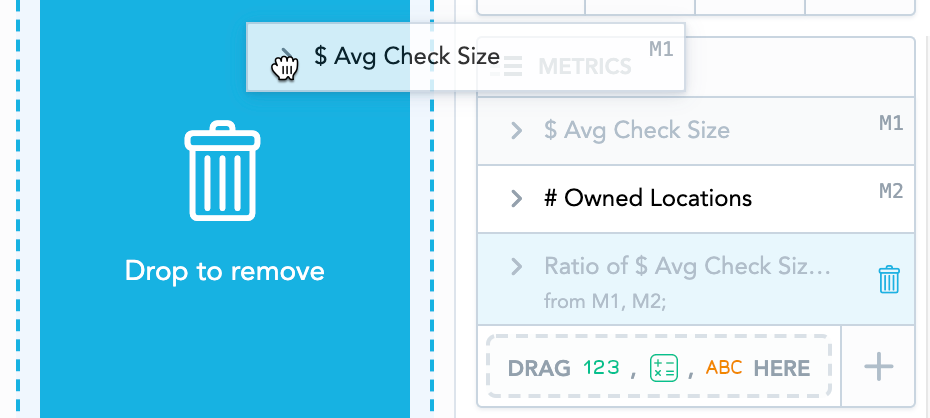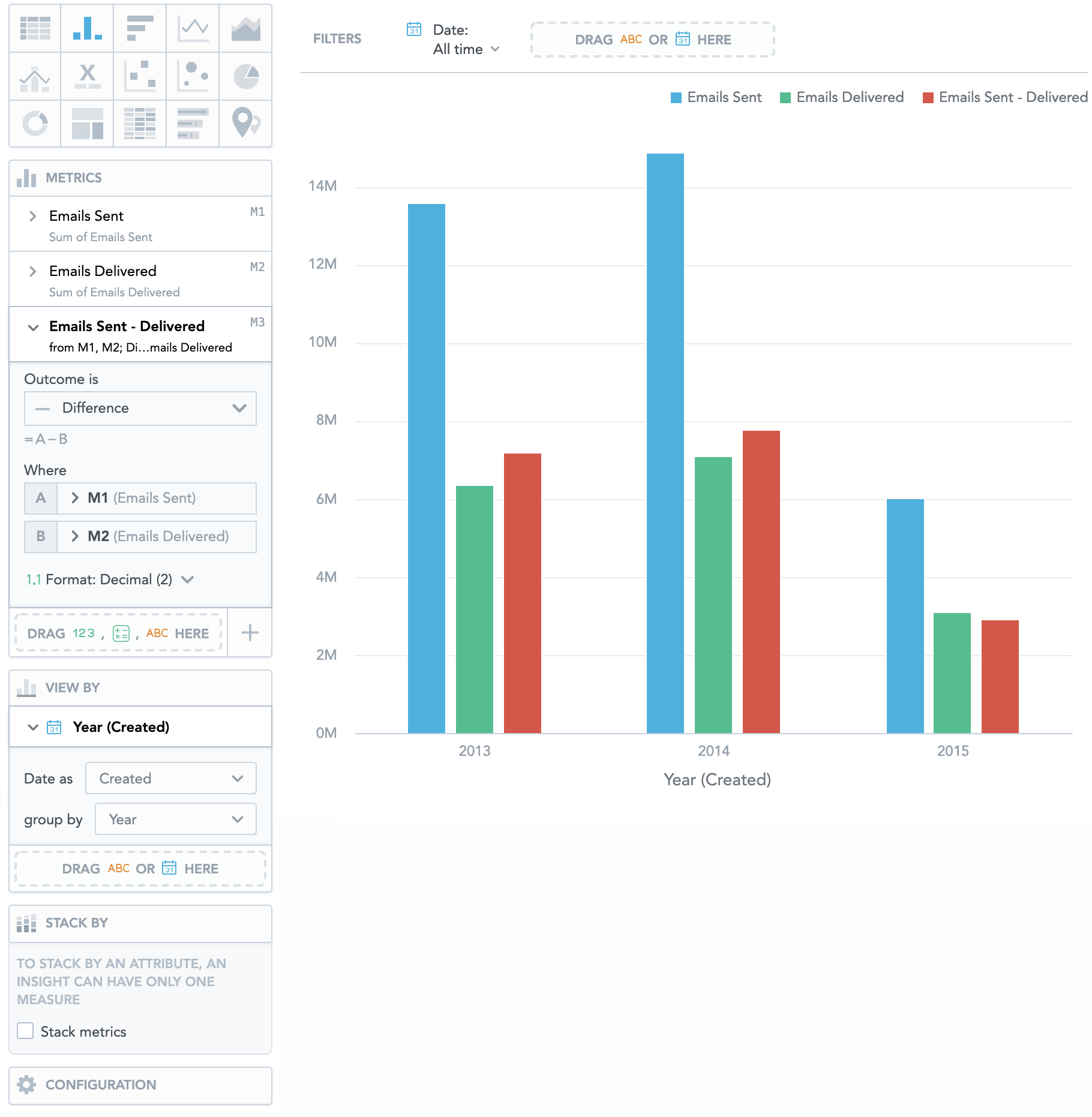Créer des métriques dans des perceptions
Dans Analytical Designer, vous pouvez créer vos propres métriques à partir des faits et métriques déjà disponibles dans vos perceptions à l’aide de fonctions arithmétiques de base.
Présentation
Vous pouvez créer de nouvelles métriques à partir de :
- Les faits, métriques et attributs que vous ajoutez à la section Métriques à partir du Catalogue de données.
- Les métriques dérivées créées à l’aide de la comparaison entre deux périodes. Pour plus d’informations, reportez-vous à Comparaison entre deux périodes.
- Métriques déjà créées.
Le tableau suivant liste toutes les fonctions disponibles :
| Fonction | Expression | Exemple | Format par défaut |
|---|---|---|---|
| Somme | A+B | Somme de A et B | ##.## |
| Différence | A-B | Différence entre A et B | ##.## |
| Produit (multiplication) | A×B | Produit de A par B | ##.## |
| Ratio | A÷B | Division de A par B | ##.## |
| Modifier | (A-B)÷B | Changement de B à A | ##.##% |
Les métriques créées sont dépendantes des éléments utilisés pour les créer. Si vous supprimez un élément utilisé pour créer la métrique, Analytical Designer supprime également la métrique créée. De même, si vous passez à un type de perception qui ne peut afficher les éléments utilisés pour créer la métrique, cette métrique est masquée.
Les métriques créées sont disponibles uniquement dans les perceptions où vous les créez. Analytical Designer n’enregistre pas ces métriques dans le catalogue de données. Pour les utiliser autre part, recréez la métrique dans une autre perception.
Pour créer des métriques complexes, cliquez sur Créer une métrique en bas à gauche pour ouvrir l’éditeur de métriques. Pour plus d’informations, reportez-vous à Apprendre à utiliser MAQL pour écrire des métriques.
Nommer des métriques créées
Analytical Designer crée un nom automatique pour les métriques créées. Le nom est composé du nom de la fonction et des métriques utilisées. Par exemple, Différence entre les e-mails envoyés et e-mails remis. Pour plus d’informations sur la modification du nom, consultez Renommer des métriques.
Comparer des mesures dans le temps
Vous pouvez comparer les métriques créées dans le temps comme n’importe quelle métrique ordinaire. Pour plus d’informations, reportez-vous à Comparaison entre deux périodes.
Les métriques créées à partir de métriques déjà dérivées de comparaisons entre deux périodes ne peuvent pas être comparées dans le temps de nouveau.
Créer des métriques à l’aide de fonctions arithmétiques
- Dans Analytical Designer, créez une perception avec au moins deux éléments dans la section Métriques.
- Dans la section Métriques, passez la souris sur le signe plus et cliquez sur Créer une métrique.
- Dans le menu déroulant Le résultat est, sélectionnez la fonction que vous souhaitez utiliser pour calculer la nouvelle métrique.
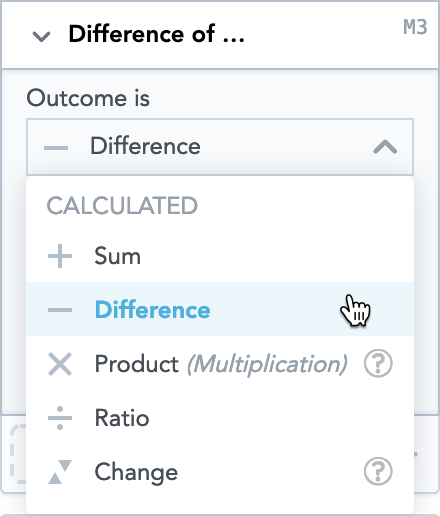
- Dans la section Où, cliquez sur Choisir une métrique et sélectionnez un élément dans la liste des éléments disponibles pour les deux parties de la fonction (A et B). Les éléments que vous sélectionnez sont mis en surbrillance ci-dessus dans la section Métriques.
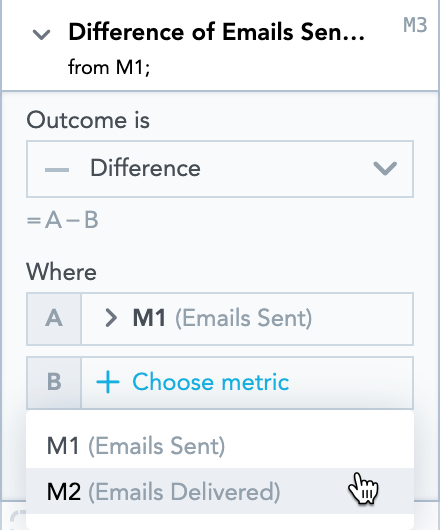
Analytical Designer ajoute une nouvelle métrique à la section Métriques et l’affiche dans la perception.
Pour voir un exemple de perception avec une métrique créée, consultez l'Example ci-dessous.
Supprimer des métriques créées
Pour supprimer des métriques créées, glissez-déposez-les dans le catalogue de données.
Si vous supprimez un élément faisant partie de la métrique créée, celle-ci et ses métriques dérivées sont également supprimées.
Quand vous faites glisser cette métrique vers le catalogue de données, Analytical Designer met en évidence tous les éléments qui seront supprimés et affiche un message.

Exemple
Vous envoyez des e-mails à vos clients régulièrement. Vous voulez savoir combien de ces e-mails ne sont pas remis à vos clients chaque année.
Votre catalogue de données comporte les données suivantes :
- le nombre d’e-mails que vous avez envoyés à vos clients (e-mails envoyés),
- le nombre d’e-mails arrivés dans la boîte de réception de vos clients (e-mails remis).
Vous pouvez utiliser ces deux métriques pour calculer le nombre d’e-mails non reçus par les clients.
- Déposez E-mails envoyés et E-mails remis dans la section Métriques.
- Ajoutez Date à la section Afficher par et groupez par Année.
- Cliquez sur Créez une métrique et sélectionnez :
- Différence en tant que résultat,
- E-mails envoyés comme M1,
- E-mails remis comme M2.
L’image ci-dessous montre la perception finale.